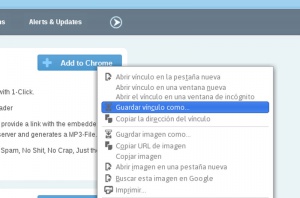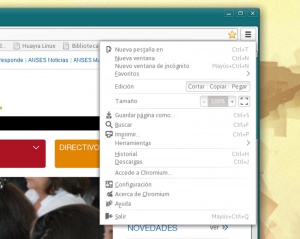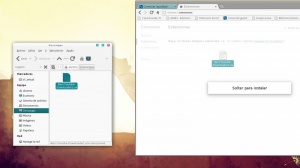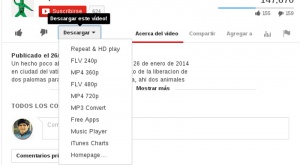Diferencia entre revisiones de «Bajá videos de Youtube»
(→Bajar e instalar el plug in) |
|||
| (No se muestran 12 ediciones intermedias de 2 usuarios) | |||
| Línea 3: | Línea 3: | ||
== Bajar e instalar el plug in== | == Bajar e instalar el plug in== | ||
| − | Hay muchos plugins que realizan esta función, y con el tiempo van cambiando. Así que intentamos hacer este tutorial para que no esté atado a algún plugin en particular y cuando cambie, ya no te sirva. Más abajo te explicamos el por qué de estos cambios en los plugins, ya que es un gran ejemplo de las ventajas de trabajar con Software Libre. Pero primero a lo concreto, bajar el plugin, instalarlo y bajar los videos de YouTube que es lo que vos querés saber y para lo que estás leyendo este tutorial | + | Hay muchos plugins que realizan esta función, y con el tiempo van cambiando. Así que intentamos hacer este tutorial para que no esté atado a algún plugin en particular y cuando cambie, ya no te sirva. Estos plugin cambian todo el tiempo, muchos dejan de funcionar y por eso a veces hay que volver a bajarlos. Más abajo te explicamos el por qué de estos cambios en los plugins, ya que es un gran ejemplo de las ventajas de trabajar con Software Libre. Pero primero a lo concreto, bajar el plugin, instalarlo y bajar los videos de YouTube que es lo que vos querés saber y para lo que estás leyendo este tutorial |
{{Mbox|'''¿Te molestan las publicidades en YouTube y otros sitios?'''<br> | {{Mbox|'''¿Te molestan las publicidades en YouTube y otros sitios?'''<br> | ||
| Línea 10: | Línea 10: | ||
| − | + | * Vas a http://www.chromeextensions.org y buscas el plug in que quieras. En nuestro caso la búsqueda arroja: http://www.chromeextensions.org/?s=youtube+downloader&scat=all | |
| − | + | * Buscá el plugin que más te guste. No intentes hacer clic en ''Add to Chrome''. En su lugar hagan botón derecho ''Guardar vínculo como..'' | |
| + | [[Archivo:Bajar youtube 1.jpg|thumb|center|300px]] | ||
| − | Esto | + | Esto descarga un archivo .crx (que es el archivo de CRhomium eXtension). Este archivo contiene el plug in. Ahora tenés que instalarlo en el navegador. ¿Cómo? |
| − | + | * En Chromium vas al ícono de arriba a la derecha de Configuración. Hacés clic y seleccionás ''Herramientas / Extensiones''. Acá vas a poder gestionar todas sus extensiones | |
| − | + | [[Archivo:Bajar youtube 2.jpg|thumb|center|300px]] | |
| − | + | * Solamente tenés que arrastrar el archivo .crx que que bajaste desde la carpeta hasta esa pantalla del navegador. Te va a aparece un cartel que se instaló la extensión | |
| − | + | [[Archivo:Bajar youtube 3.jpg|thumb|center|300px]] | |
| − | + | * Ahora cuando veas un video en YouTube debajo del video aparece una opción descargar que te permite elegir los diferentes [[formatos]]. Esto puede cambiar, cada plugin puede hacerlo diferente. | |
| − | + | [[Archivo:Bajar youtube 5.jpg|thumb|center|300px]] | |
| − | + | == ¿Por qué el plugin dejó de andar y hay que bajarlo de nuevo? == | |
| + | No se si sabías, pero YouTube pertenece a Google, igual que Chrome. El modelo de negocios de Google supone que los usuarios estén online y conectados, ya que ellos prestan servicios online, y pueden monetizar a través de publicidad. Por eso intentan que los usuarios vean los videos online para que de este modo ellos puedan vender publicidad. Esto es legítimo, ya que Google es una empresa y, lógicamente, su interés es ganar dinero. Pero vos sos un usuario de una aplicación, tu interés es que ésta haga lo que vos querés y también es igual de legítimo que vos no quieras tener publicidad o ver ese video sin estar conectado. | ||
| − | + | Por eso es lógico que Google en su tienda oficial para su navegador Chrome no ofrezca un plugin para bajar videos de YouTube. Si buscás en Chrome Web Store no vas a encontrarlos. Por eso hay que ir a otras páginas ''no oficiales'', como Chrome Extensions. Ahora, Google para Chrome utiliza Chromium que es la versión [[Software Libre|libre]] original. Es un navegador tan veloz y sólido que Google decidió usarlo para su navegador Chrome. Una demostración de que las herramientas libres tienden a imponerse en el tiempo, porque son mejores herramientas al contener más horas hombre y más trabajo producto del trabajo colaborativo y coordinado de miles de personas. En navegadores hoy Chrome y Firefox son los más usados. | |
| + | |||
| + | Como Chromium es Software Libre no pueden impedir desde el navegador que se descarguen los videos. Porque no es Google quien toma las decisiones en [[Chromium]]. Lo que hacen es realizar cambios del lado del sitio web para que estos plugins dejen de funcionar. Del lado de los usuarios, siempre hay alguien adaptando el plugin a las nuevas configuraciones de Google y YouTube apra que vos puedas descargar los videos. Por eso dejan de funcionar, se actualizan, hay constantemente nuevas versiones y hay que bajarlas. Por eso este tutorial está pensado para no atarte a un plugin en particular. | ||
| + | |||
| + | Esto demuestra la importancia del [[Software Libre]]. Si [[Chromium]] no fuese libre Google bien podría tomar la decisión de impedir técnicamente que se descarguen videos de YouTube. Y sería legítimo, una decisión de negocios. Por eso es importante que siempre existan alternativas libres, porque no sabemos qué puede ocurrir mañana y todos nosotros seguiremos siendo usuarios que vamos a querer tener aplicaciones que resuelvan nuestras necesidades y no los intereses de monetización y ganancias de una empresa. | ||
Revisión actual del 16:09 23 abr 2014
Con este tutorial vas a poder ver cómo bajar videos de YouTube a tu disco usando Huayra. Obviamente está pensado para usar el navegador por defecto de Huayra, Chromium. Pero existen otros navegadores y sus plugins que también podés investigar.
Bajar e instalar el plug in
Hay muchos plugins que realizan esta función, y con el tiempo van cambiando. Así que intentamos hacer este tutorial para que no esté atado a algún plugin en particular y cuando cambie, ya no te sirva. Estos plugin cambian todo el tiempo, muchos dejan de funcionar y por eso a veces hay que volver a bajarlos. Más abajo te explicamos el por qué de estos cambios en los plugins, ya que es un gran ejemplo de las ventajas de trabajar con Software Libre. Pero primero a lo concreto, bajar el plugin, instalarlo y bajar los videos de YouTube que es lo que vos querés saber y para lo que estás leyendo este tutorial
Te recomendamos otro plugin entonces, AdBlock Plus. No vas a volver a ver una publicidad molesta mientras navegues.
- Vas a http://www.chromeextensions.org y buscas el plug in que quieras. En nuestro caso la búsqueda arroja: http://www.chromeextensions.org/?s=youtube+downloader&scat=all
- Buscá el plugin que más te guste. No intentes hacer clic en Add to Chrome. En su lugar hagan botón derecho Guardar vínculo como..
Esto descarga un archivo .crx (que es el archivo de CRhomium eXtension). Este archivo contiene el plug in. Ahora tenés que instalarlo en el navegador. ¿Cómo?
- En Chromium vas al ícono de arriba a la derecha de Configuración. Hacés clic y seleccionás Herramientas / Extensiones. Acá vas a poder gestionar todas sus extensiones
- Solamente tenés que arrastrar el archivo .crx que que bajaste desde la carpeta hasta esa pantalla del navegador. Te va a aparece un cartel que se instaló la extensión
- Ahora cuando veas un video en YouTube debajo del video aparece una opción descargar que te permite elegir los diferentes formatos. Esto puede cambiar, cada plugin puede hacerlo diferente.
¿Por qué el plugin dejó de andar y hay que bajarlo de nuevo?
No se si sabías, pero YouTube pertenece a Google, igual que Chrome. El modelo de negocios de Google supone que los usuarios estén online y conectados, ya que ellos prestan servicios online, y pueden monetizar a través de publicidad. Por eso intentan que los usuarios vean los videos online para que de este modo ellos puedan vender publicidad. Esto es legítimo, ya que Google es una empresa y, lógicamente, su interés es ganar dinero. Pero vos sos un usuario de una aplicación, tu interés es que ésta haga lo que vos querés y también es igual de legítimo que vos no quieras tener publicidad o ver ese video sin estar conectado.
Por eso es lógico que Google en su tienda oficial para su navegador Chrome no ofrezca un plugin para bajar videos de YouTube. Si buscás en Chrome Web Store no vas a encontrarlos. Por eso hay que ir a otras páginas no oficiales, como Chrome Extensions. Ahora, Google para Chrome utiliza Chromium que es la versión libre original. Es un navegador tan veloz y sólido que Google decidió usarlo para su navegador Chrome. Una demostración de que las herramientas libres tienden a imponerse en el tiempo, porque son mejores herramientas al contener más horas hombre y más trabajo producto del trabajo colaborativo y coordinado de miles de personas. En navegadores hoy Chrome y Firefox son los más usados.
Como Chromium es Software Libre no pueden impedir desde el navegador que se descarguen los videos. Porque no es Google quien toma las decisiones en Chromium. Lo que hacen es realizar cambios del lado del sitio web para que estos plugins dejen de funcionar. Del lado de los usuarios, siempre hay alguien adaptando el plugin a las nuevas configuraciones de Google y YouTube apra que vos puedas descargar los videos. Por eso dejan de funcionar, se actualizan, hay constantemente nuevas versiones y hay que bajarlas. Por eso este tutorial está pensado para no atarte a un plugin en particular.
Esto demuestra la importancia del Software Libre. Si Chromium no fuese libre Google bien podría tomar la decisión de impedir técnicamente que se descarguen videos de YouTube. Y sería legítimo, una decisión de negocios. Por eso es importante que siempre existan alternativas libres, porque no sabemos qué puede ocurrir mañana y todos nosotros seguiremos siendo usuarios que vamos a querer tener aplicaciones que resuelvan nuestras necesidades y no los intereses de monetización y ganancias de una empresa.